Uppdaterad april 2024: Sluta få felmeddelanden och sakta ner ditt system med vårt optimeringsverktyg. Hämta den nu på denna länk
- Ladda ned och installera reparationsverktyget här.
- Låt den skanna din dator.
- Verktyget kommer då reparera din dator.
Ibland kan ett normalt och funktionellt tangentbord sluta fungera på en Windows-bärbar dator. Om du upplever detta problem kan du försöka med följande metoder för att lösa problemet att det bärbara tangentbordet inte fungerar under Windows 10.

4 skäl till varför ditt bärbara tangentbord inte längre fungerar
Vanligtvis finns det fem anledningar till varför ditt bärbara tangentbord inte längre fungerar. Varje anledning har sin egen lösning.
- Fel hårdvarudrivrutin: Den kan installeras om eller uppdateras.
- Smuts och damm: Rengöring av det bärbara tangentbordet kan hjälpa till.
- Felaktig anslutning: I vissa fall kan din bärbara dator öppnas och tangentbordet återansluts. Det är möjligt att tangentbordet är defekt, så en ersättare måste erhållas.
- Felaktiga regionala inställningar: Vissa tecken fungerar inte eftersom tangentbordsinställningarna är inställda för att använda fel region eller språk.
Starta om din bärbara dator
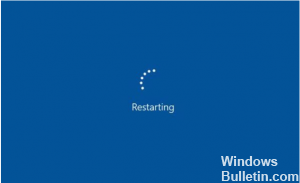
I allmänhet orsakas många tekniska problem av utarmningen av datorns systemresurser. Vid den här tiden är allt du behöver göra att starta om din bärbara dator för att lösa tangentbordsproblem av den bärbara datorn som inte fungerar. Denna metod är generellt lämplig för de flesta datorproblem. Det första steget vi behöver ta är att starta om din bärbara dator. Om ditt tangentbord fortfarande inte fungerar efter att datorn har startat om, följ instruktionerna nedan.
Installera om tangentbordsdrivrutinen.

Ibland kan drivrutinen som hanterar tangentbordet få problem, speciellt om du ofta installerar program från tredje part och / eller stänger av datorn hela tiden utan att använda kommandot Stop.
Öppna Start-menyn och skriv Enhetshanteraren. Tryck på Enter och expandera avsnittet Tangentbord. Om något av elementen i det här avsnittet har ett gult utropstecken bredvid sig kan det tyda på ett problem. Även om du inte ser ett utropstecken rekommenderar jag att du högerklickar på ditt tangentbord i den här menyn och väljer Avinstallera drivrutin. Starta om din dator, och Windows bör automatiskt återställa de generiska drivrutinerna från ditt tangentbord, vilket kan få det att fungera igen.
Uppdatering april 2024:
Du kan nu förhindra PC -problem genom att använda det här verktyget, till exempel att skydda dig mot filförlust och skadlig kod. Dessutom är det ett bra sätt att optimera din dator för maximal prestanda. Programmet åtgärdar vanligt förekommande fel som kan uppstå på Windows -system - utan behov av timmar med felsökning när du har den perfekta lösningen till hands:
- Steg 1: Ladda ner PC Repair & Optimizer Tool (Windows 10, 8, 7, XP, Vista - Microsoft Gold Certified).
- Steg 2: Klicka på "Starta Scan"För att hitta Windows-registerproblem som kan orsaka problem med datorn.
- Steg 3: Klicka på "Reparera allt"För att åtgärda alla problem.
Ta bort batteriet
Om du startar om din bärbara dator inte löser problemet kan du prova det här:
1) Tryck på strömbrytaren i några sekunder för att stänga av din bärbara dator.
2) Ta bort batteriet från din bärbara dator.
3) Vänta en stund, starta sedan om din bärbara dator genom att ansluta den direkt till nätsladden.
4) Försök skriva på tangentbordet för att se om det fungerar.
Inaktivera filternycklar

Filterknappar är en funktion som är utformad för att ignorera korta eller upprepade tangenttryckningar och beroende på användaren är den här funktionen som standard aktiverad på sina bärbara datorer, och det här orsakar tangentbordsproblemet. För att lösa detta problem måste du inaktivera filternycklarna, och du kan göra det genom att följa dessa enkla steg:
- Gå till Kontrollpanelen och öppna Easier Access Center.
- Bläddra ner och välj Gör tangentbordet enklare att använda.
- Bläddra ner och hitta alternativet Filterknapp. Se till att alternativet Aktivera filternyckel inte är markerat.
- När du inaktiverat det här alternativet klickar du på Apply och OK för att spara dina ändringar.
SLUTSATS
Vi har visat dig hur man löser problem när datorns tangentbord orsakar problem eller slutar fungera. Metoderna fungerar bara om tangentbordet har ett programvaruproblem eller lösa anslutningar. Om ditt tangentbord är dött är det osannolikt att du hittar en artikel om hur du reparerar det. Eller å andra sidan kan du, och om du berättar i kommentarerna.
https://community.acer.com/en/discussion/551967/acer-aspire-keyboard-not-working-in-laptop-mode
Expert Tips: Detta reparationsverktyg skannar arkiven och ersätter korrupta eller saknade filer om ingen av dessa metoder har fungerat. Det fungerar bra i de flesta fall där problemet beror på systemkorruption. Detta verktyg kommer också att optimera ditt system för att maximera prestanda. Den kan laddas ner av Klicka här

CCNA, Web Developer, PC Felsökare
Jag är en datorentusiast och en praktiserande IT-professionell. Jag har många års erfarenhet bakom mig i dataprogrammering, felsökning av hårdvara och reparation. Jag är specialiserad på webbutveckling och databasdesign. Jag har också en CCNA-certifiering för nätverksdesign och felsökning.

